本篇文章由小编给您带来的腾讯先锋在哪里开启网络诊断和设置网络诊断方法详解的具体内容分享。腾讯先锋APP是专为腾讯云游戏所打造的游戏辅助类软件,在app中用户可以体验自己感兴趣的云游戏,在游戏期间对于用户的网速也有一定要求,那么在网络情况不好时要怎么进行网络诊断呢?设置的方法都有哪些呢?想必大家对此都有疑问,下面就跟随小编一起来看看吧!
腾讯先锋设置网络诊断方法详解
进入我的界面,点击右上角的齿轮图标进入设置界面。
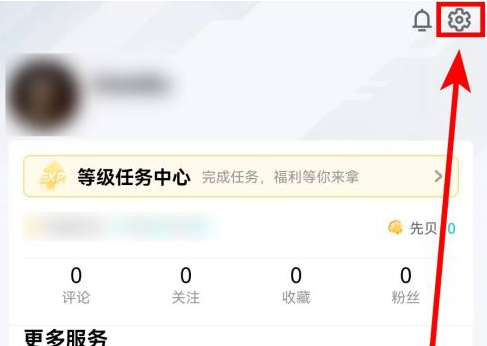
进入设置界面后,点击【基础设置】入口。
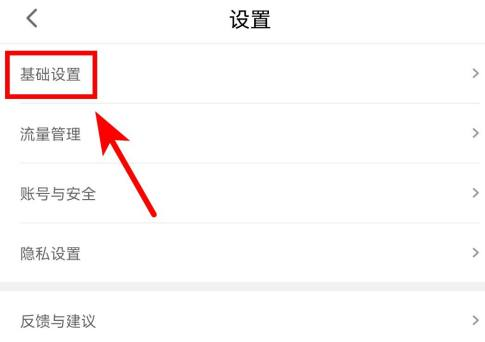
在基础设置界面,点击【进行网络诊断】。
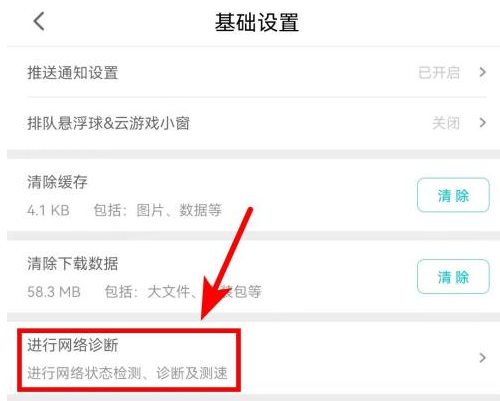
等待诊断完成后,看到诊断结果即可。
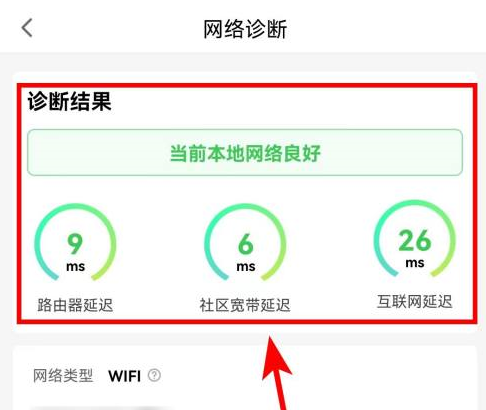
以上就是腾讯先锋在哪里开启网络诊断和设置网络诊断方法详解的全部内容,希望可以为你带来帮助,欢迎大家阅读!




